動画編集やゲーム開発をしているなかで、元音量が小さいSFXをいくつか見つけました。 個別に音量調整をしても良いのですが、今回はAdobe Auditionのバッチ処理を使って、まとめて音量をあげようと思います。
音量調整の手順
- 音量UP処理のテンプレートを作成する
- バッチ処理画面に音声データをドラッグアンドドロップする
- 1で作成したテンプレートを選択する
- 書き出し設定をしてバッチ処理を実行する
テンプレートを作成する
まず最初にSEに適用したい変更(音量UP)をテンプレート処理として作成します。 今回は「マルチバンドコンプレッサの出力ゲインを+12dBに上げる」をテンプレート化してみます。
まずはテンプレートウィンドウを開いて、録画ボタンを押してください。 この録画ボタンを押してから停止を押すまでの処理がテンプレート処理として保存されます。
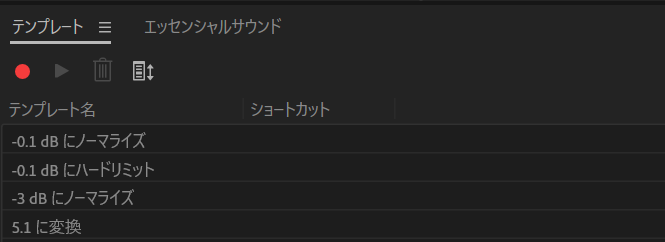
録画ボタンを押した状態で、適当な音声ファイルを読み込み、画面上部から「エフェクト > 振幅と圧縮 > マルチバンドコンプレッサ」を選択します。
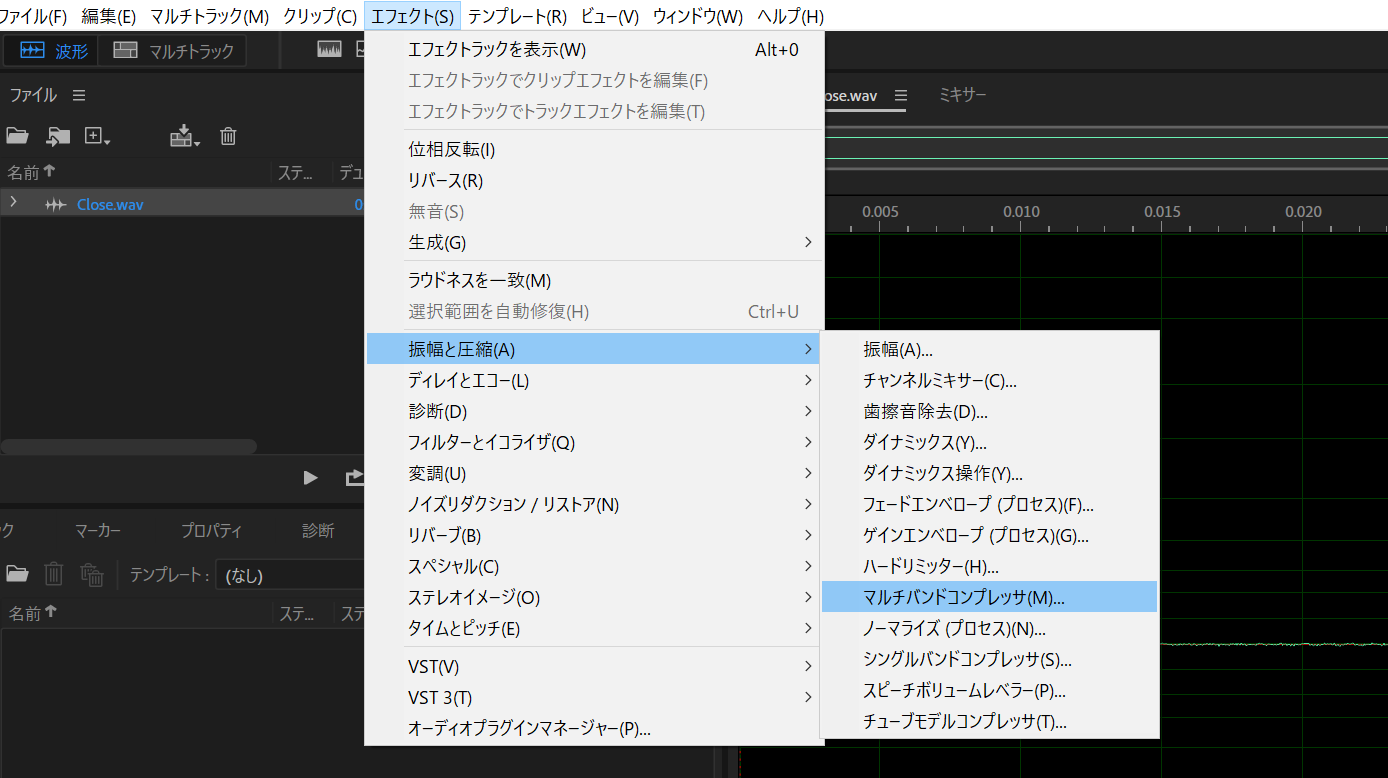
今回は出力ゲインを+12dBにして音量を上げてみます。ここは好みの設定にしてください。
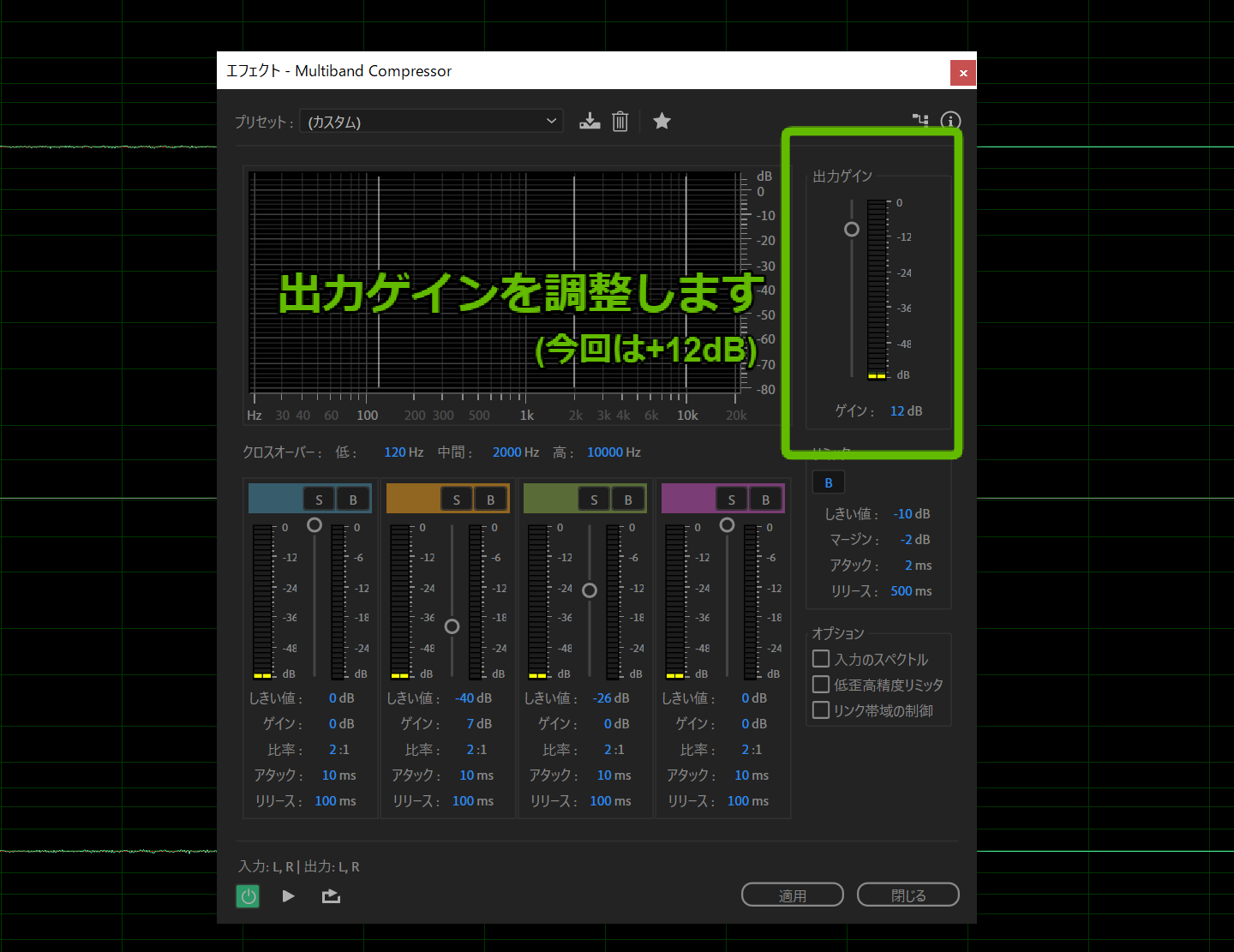
テンプレート画面の停止ボタンを押しましょう。
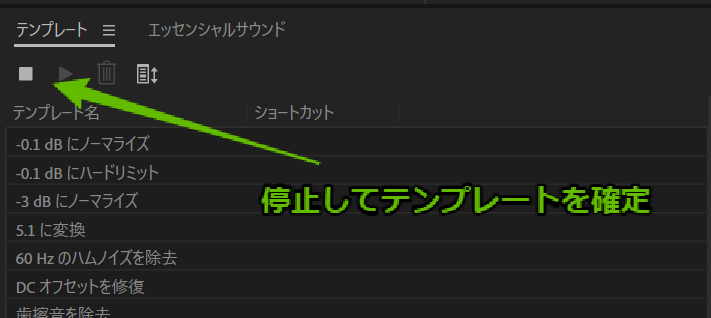
任意の名前を付けてテンプレートを保存します。これで準備OKです。
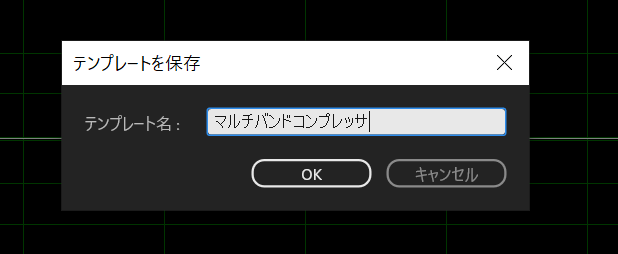
テンプレートを使ってバッチ処理を実行する
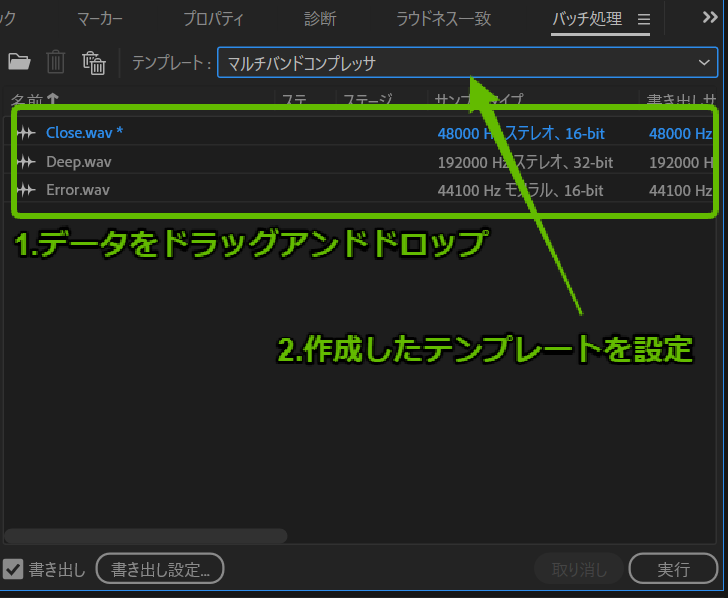
画面上部の「ウィンドウ > バッチ処理」でバッチ処理画面を開きます。 音声データをまとめてドラッグアンドドロップします。 1で作成したテンプレートを設定します。
書き出し設定
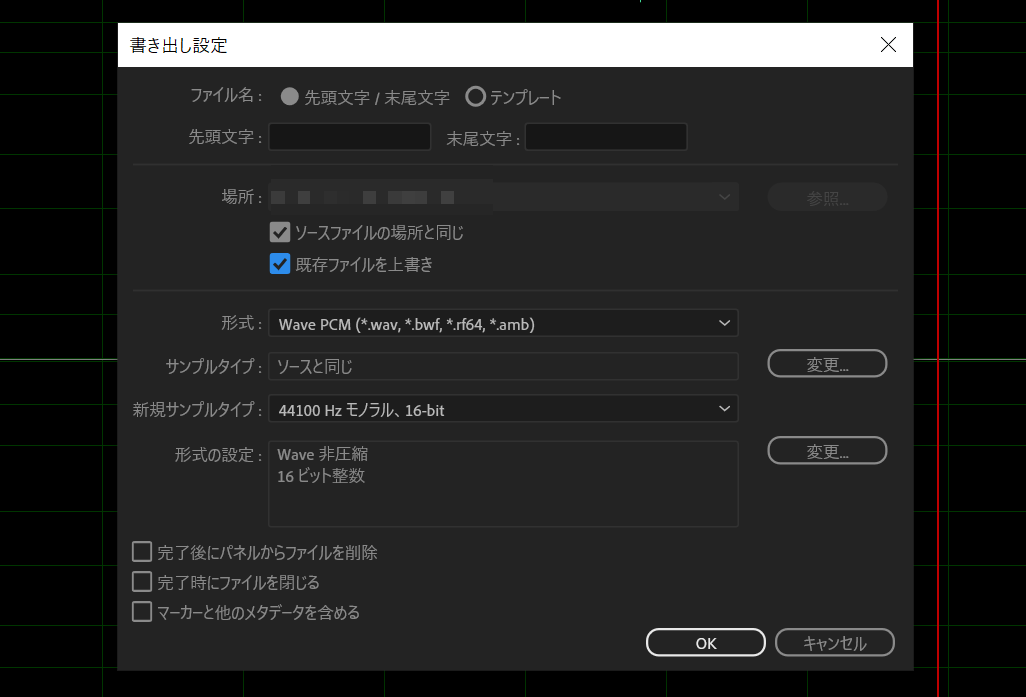
実行する前に書き出し設定を行います。
保存場所については「ソースフ�ァイルの場所と同じ」「既存ファイルを上書き」を状況に応じて設定してください。 また余計なファイルを作成したくない場合は「マーカーと他のメタデータを含める」はチェックをオフにすると良いでしょう。
バッチ処理の実行
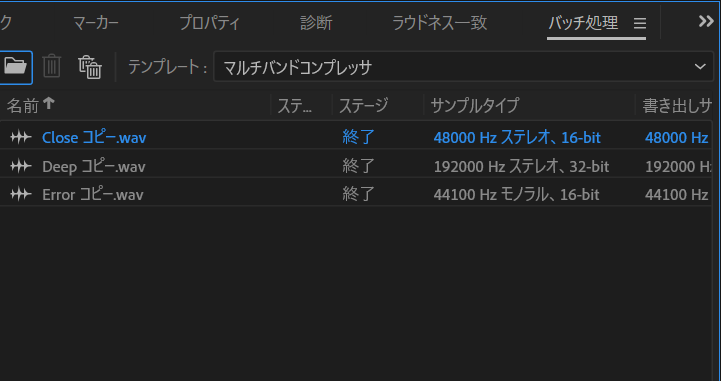
あとは「実行ボタン」を押すだけです。ステージが「終了」になったら完了です。